Kā migrēt VirtualBox virtuālās mašīnas uz Windows 10 Hyper-V

Jaunināšanu no bezmaksas VirtualBox uz pilnvērtīgāku Hyper-V vidi var veikt, kaut arī Hyper-V neatbalsta VirtualBox virtuālās virtuālās darbības.
Kad runa ir par dzīvībai svarīgām mašīnām, daudzi no mumssāciet ar Oracle VirtualBox. Iemesli ir acīmredzami. VirtualBox ir bezmaksas, un atšķirībā no Hyper-V tas darbojas operētājsistēmas Windows 10 Home izdevumā. Tas nozīmē, ka tad, kad esat kļuvis nopietns ar VM, pienāk laiks, kad vēlaties jaunināt uz Hyper-V. VirtualBox ir piemērots pamatvajadzībām, taču Hyper-V, kas darbojas ar Windows 10 Pro Edition, ir labāks sniegums un dažas augstākās klases funkcijas, piemēram, Nested VM, vienkāršāka pārvaldība, izmantojot PowerShell, un tādas funkcijas kā BASH for Windows 10. Ir tikai viena problēma: Hyper-V sākotnēji neatbalsta VirtualBox virtuālās mašīnas. Tātad, lai tos migrētu, jums tie būs jāpārveido.
Šajā rakstā mēs jums parādīsim, kā migrēt esošu Oracle VirtualBox virtuālo mašīnu uz Windows 10 Hyper-V.
Migrējiet Oracle VirtualBox virtuālo mašīnu uz Windows 10 Hyper-V
Lai sāktu, palaidiet VirtualBox pārvaldnieku un pēc tam saraksta rūtī, kuru vēlaties eksportēt, atlasiet virtuālo mašīnu. Pārliecinieties, vai Hyper-V atbalsta jūsu eksportēto operētājsistēmu. Noklikšķiniet uz Fails pēc tam noklikšķiniet uz Eksportēt ierīci ...
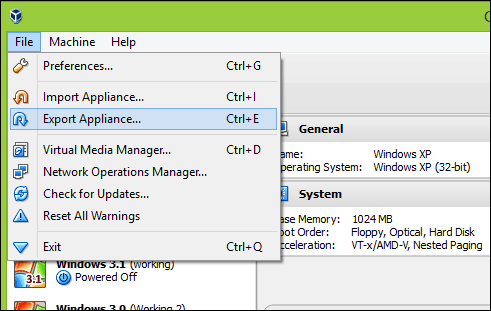
Vēlreiz atlasiet virtuālo mašīnu un pēc tam noklikšķiniet uz Tālāk.
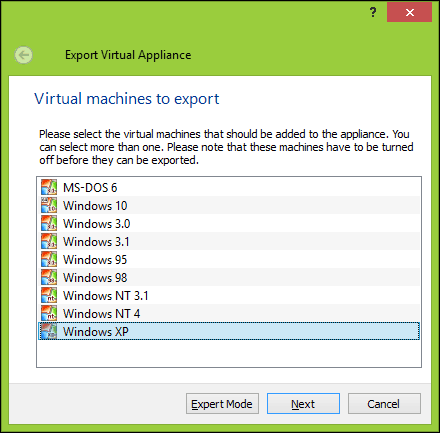
Izvēlieties vietu, kur vēlaties saglabāt virtuālās mašīnas failu, atlasiet OFV 2.0 pēc tam noklikšķiniet uz Nākamais.
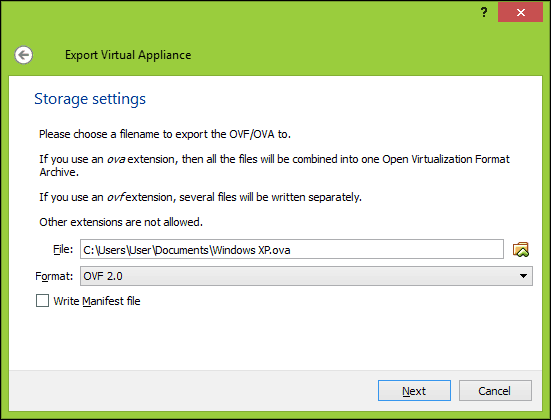
Klikšķis Eksportēt tad pagaidiet, kamēr ierīce tiek eksportēta; tas var aizņemt kādu laiku atkarībā no virtuālās mašīnas lieluma.
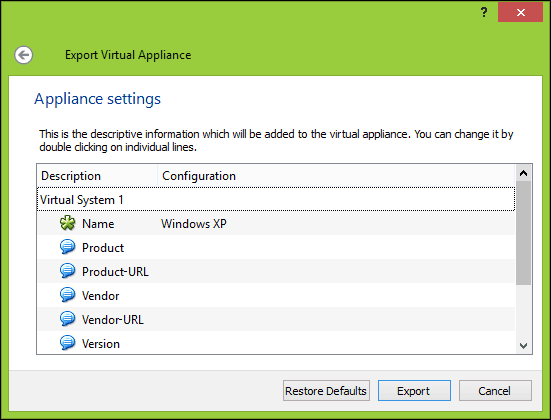
Lai varētu sākt konvertēšanu, mums būs jāizmanto tāda kompresijas utilīta kā 7 zip, lai iegūtu tikko eksportētā OVF faila saturu.
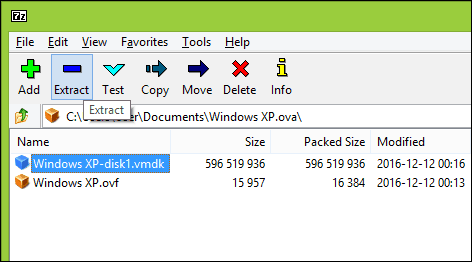
Nākamais solis ir importēt virtuālo mašīnuMicrosoft programmatūra Hyper-V. Hyper-V neatbalsta atvērto virtuālo formātu. Sākumā es mēģināju pārveidot virtuālo datoru, izmantojot Microsoft bezmaksas utilītu ar nosaukumu Virtual Machine Converter un iebūvēto cmdlet PowerShell. Es piedzīvoju neko citu kā neapmierinātību, kā to panākt; skatiet zemāk esošo pierādījumu. Es sev teicu: “Aizmirsti! Tur ir bijis jābūt vienkāršākam ceļam nekā atgriešanās Datorhroniku laikmetā. ”
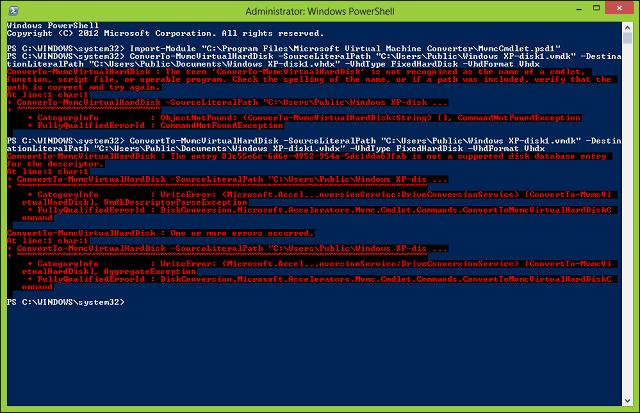
Pēc dažu meklēšanu tīmeklī es saskāros ar bezmaksas StarWind utilītu, kuru sauca V2V Image Converter kas paredzēts tikai dažādu veidu konvertēšanaivirtuālā cietā diska formāti. Vispirms jums jāreģistrējas bezmaksas lejupielādei, kas jums tiks nosūtīta pa e-pasta saiti. Pēc bezmaksas lejupielādes saņemšanas pārejiet uz StarWind Converter lejupielādi un iestatīšanu.
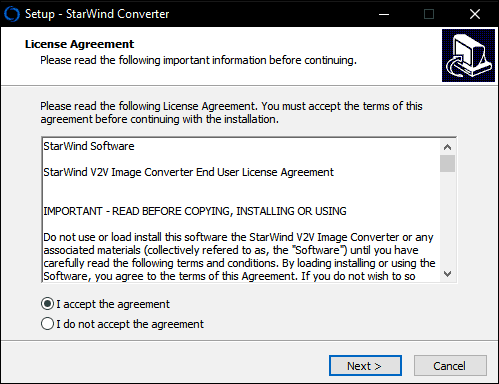
Palaidiet programmatūru StarWind V2V Image Converter, pēc tam noklikšķiniet uz Nākamais.
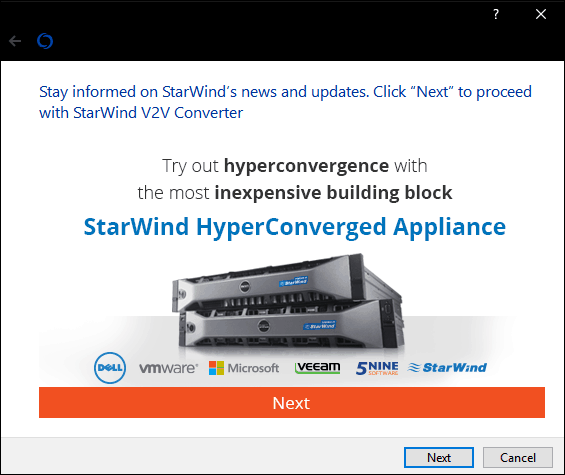
Izvēlieties Vietējais fails kā savu avotu, pēc tam noklikšķiniet uz Nākamais.
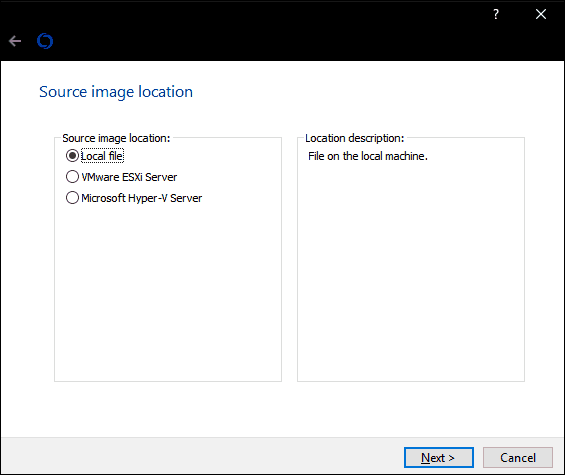
Izvēlieties formātu, kuru vēlaties konvertētattēls uz. Hyper-V atbalsta VHD un VHDX formātus. VHDX ir uzlabojums salīdzinājumā ar vecāku virtuālā cietā diska formātu, atbalstot līdz 64 TB lielu krātuves vietu. Tā kā tas ir Windows XP VM, es pieturēšos ar fiksētu VHD opciju, ko sauc par VHD iepriekš iedalītu attēlu.
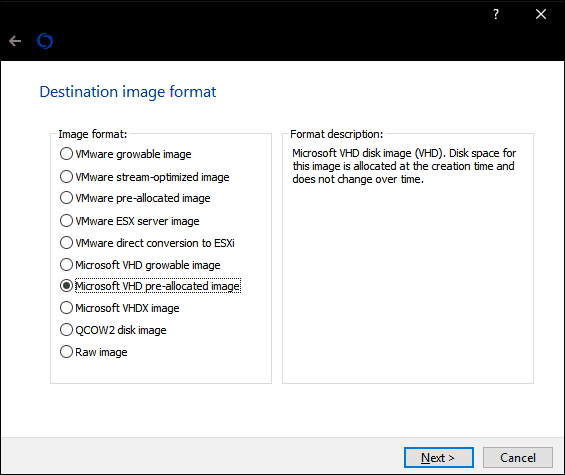
Pārlūkojiet, kur cietajā diskā vēlaties saglabāt konvertēto attēlu.
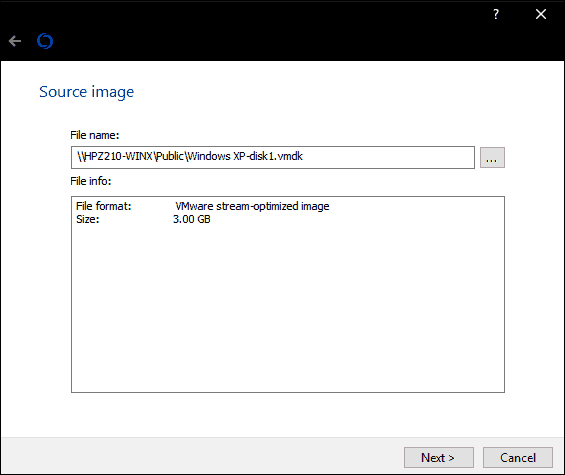
Atlasiet VHD faila galamērķi. Manā gadījumā tas tiks izmantots lokāli, tāpēc es pieturēšos pie noklusējuma.
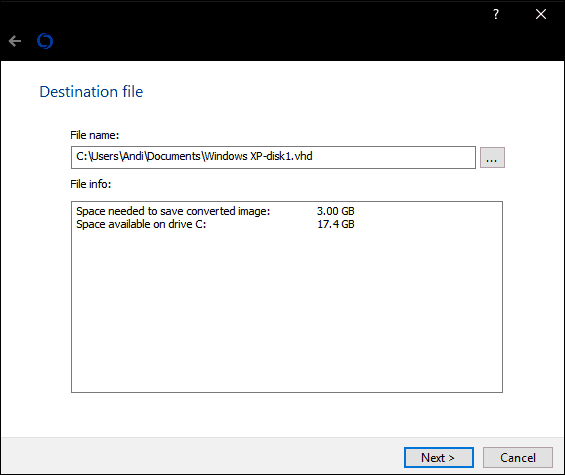
Pagaidiet, kamēr tiek konvertēts vmdk fails. Jo lielāks vhd, jo ilgāk tas prasīs.
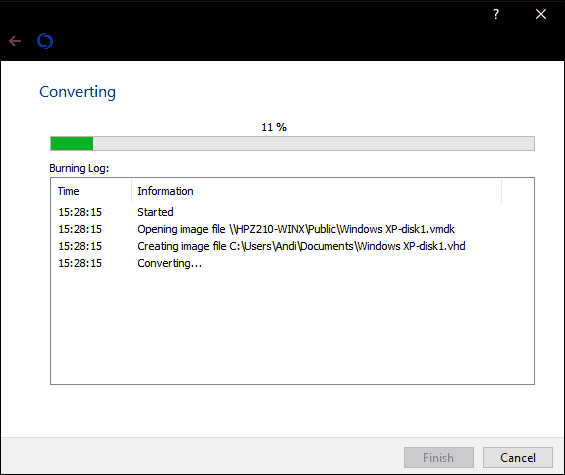
Importējiet virtuālo mašīnu Hyper-V
Nākamais solis ir redzēt, vai tas darbojas. Palaidiet Hyper-V operētājsistēmā Windows 10, noklikšķiniet uz Jaunums> Virtuālā mašīna pēc tam noklikšķiniet uz Nākamais. Iet caur vedni un konfigurējiet savu virtuālo mašīnu ar atbilstošajiem iestatījumiem. Ierodoties Pievienojiet virtuālo cieto disku sadaļu, izvēlieties Izmantojiet esošo virtuālo cieto disku, klikšķis Pārlūkot ..., pēc tam atveriet vhd failu, kuru mēs pārveidojām agrāk, pēc tam noklikšķiniet uz Tālāk.
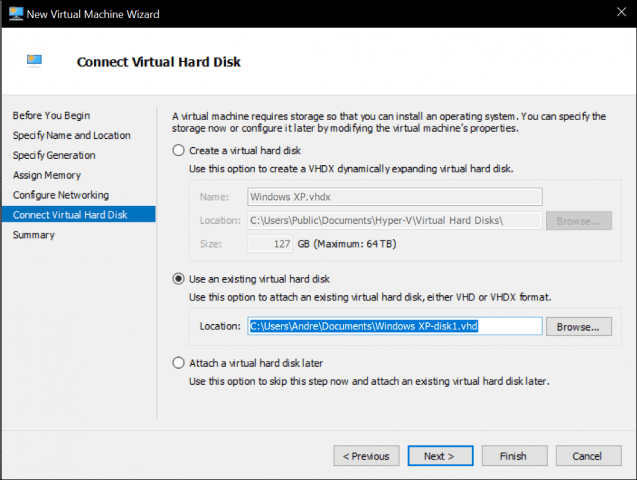
Klikšķis Pabeidz lai apstiprinātu savu konfigurāciju.
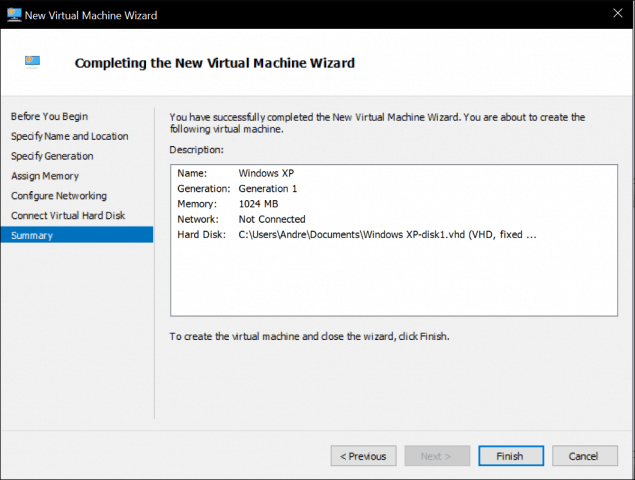
Rīkojieties, lai palaistu savu virtuālo mašīnu, un tur jums tā ir. Jūsu Oracle VirtualBox VM tagad ir izveidots un darbojas Hyper-V.
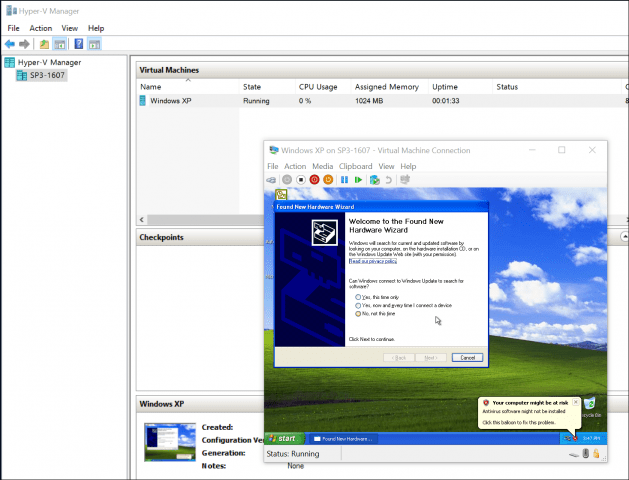
Tas nebija tik slikti. Vai meklējat vairāk apmācību par VM? Iepazīstieties ar mūsu ziņu par virtuālās mašīnas savienošanu ar internetu. Turklāt, ja nevēlaties izmantot programmatūru StarWind, izmēģiniet bezmaksas Microsoft Virtual Machine Converter un paziņojiet mums, vai jums ar to ir paveicies.










Atstājiet savu komentāru